Paramètres généraux
To view a website’s general hosting settings, click Hosting & DNS below the site’s name at Websites & Domains, and then click Hosting.
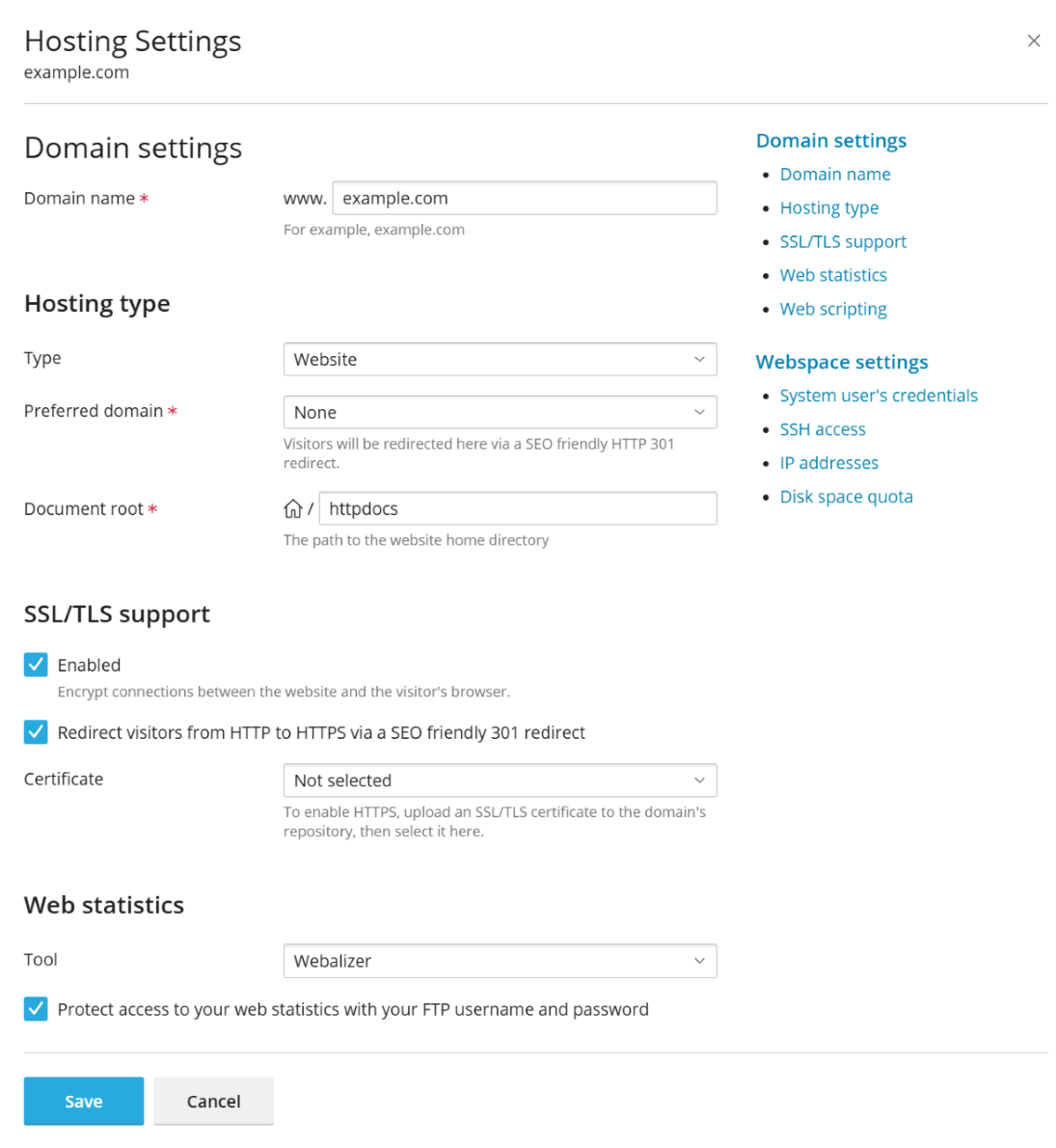
Les paramètres généraux d’hébergement d’un site Web sont divisés en plusieurs groupes :
Domain Settings
-
Nom de domaine. Nom de domaine que vous enregistrez avec un registrar de domaine et utiliserez pour ce site Web.
Note: Selon la politique de votre hébergeur, vous pouvez ne pas être autorisé à modifier le nom du domaine principal de votre abonnement. Par défaut, le nom de domaine correspond au nom de l’abonnement.
Hosting type
-
Type. The hosting type (Website, Forwarding, and No web hosting) defines the website behavior. By default, all websites belong to the Website hosting type as they are physically hosted on the server.
To change the hosting type, use the drop-down menu. To learn more about hosting types, see Hosting Types.
Note: Les autres paramètres de base dépendent du type d’hébergement sélectionné. Consultez la section Types d’hébergement.
-
Domaine préféré. Ce paramètre s’affiche pour les domaines avec le type d’hébergement Site Web. Consultez la section Hébergement du site Web.
-
Racine du document ou Document root. Ce paramètre s’affiche pour les domaines avec le type d’hébergement Site Web. Consultez la section Hébergement du site Web.
SSL/TLS support
-
SSL/TLS support is enabled by default. It protects your website by encrypting all data transferred to and from the website.
-
Redirect visitors from HTTP to HTTPS via a SEO friendly 301 redirect.
Note: Cette option n’est disponible que si la prise en charge SSL/TLS est activée.
Par défaut, tous les visiteurs de votre site Web sont automatiquement redirigés de la version HTTP vers la version HTTPS de votre site avec le code d’état HTTP 301 (redirection permanente). Ce type de redirection est fiable niveau SEO, car les moteurs de recherche indexent uniquement la version HTTPS du site et le positionnement dans les résultats de recherche n’est pas affecté (contrairement au code d’état 302, avec redirection temporaire). En savoir plus sur les types de redirections. Quand vous utilisez cette option, vérifiez si vous avez un certificat SSL/TLS, car les navigateurs mettent en cache un site avec une redirection permanente 301, et si un certificat auto-signé est utilisé, les visiteurs du site verront des messages d’avertissement à chaque fois qu’ils consultent le site.
Pour savoir comment activer la redirection HTTP vers HTTPS pour la messagerie Web, consultez le paragraphe « Certificat SSL/TLS pour la messagerie Web ».
-
Certificat. Pour utiliser SSL/TLS, installez un certificat SSL/TLS sur le site Web (consultez la section Sécuriser les connexions avec les certificats SSL/TLS), puis sélectionnez l’un des certificats disponibles.
Web Statistics
-
Tool. Select the web statistics software that you want to use for viewing graphical reports and charts on website visitors:
- Disabled. No web statistics software is used.
- Webalizer. Use the Webalizer web server log file analysis program to generate usage statistics in HTML format. Webalizer is a Plesk component and needs to be installed if not already. Learn more about Webalizer.
- AWStats. Use AWStats open-source web analytics tool to generate reports on website traffic. AWStats is a Plesk component and needs to be installed if not already. Learn more about AWStats.
If you want to protect the directory containing the web statistics files with your FTP username and password, select the Protect access to your web statistics with your FTP user and password option. Note that unless you select this option, anyone on the Internet will be able to see your web statistics.
Web Scripting
- Langages de script. Précisez les langages de script et de programmation que vous souhaitez prendre en charge avec votre site. Si vous choisissez PHP, vous pouvez également sélectionner une version et un type de gestionnaire PHP personnalisés. Vous trouverez davantage de paramètres PHP dans l’onglet PHP. Pour en savoir plus sur les gestionnaires PHP et la configuration PHP, consultez les Paramètres PHP.
- Documents d’erreurs personnalisés. Lorsque des internautes visitant un site demandent des pages que le serveur Web ne trouve pas, il génère et affiche une page HTML standard contenant un message d’erreur. Si vous voulez créer vos propres pages d’erreur et les utiliser sur le serveur Web, cochez la case Documents d’erreurs personnalisés.
-
Autres droits d’écriture et de modification (disponible uniquement pour l’hébergement Windows). Cette option est requise si les applications Web sur le site vont utiliser un fichier de base de données (comme Jet) se trouvant à la racine du répertoire
httpdocsouhttpsdocs. Remarque : si vous choisissez cette option, la sécurité du site Web sera sérieusement compromise.
Webspace Settings
- System user’s credentials. Manage the website’s files and folders via FTP or File Manager. If permitted, access the server via SSH.
- SSH access. You can give website system users chrooted or non-chrooted SSH access to the Plesk server. By default, this is not enabled. To learn more about SSH access, see Enabling SSH Access for Website Users.
- IP addresses. View the IP addresses associated with your subscription.
- Disk space quota. The disk space quota is the limit on the amount of disk space that can be used. If the disk space quota is set, and all allocated disk space is used, no further operations on files can be performed. Note that this option may not be available depending on the server configuration.